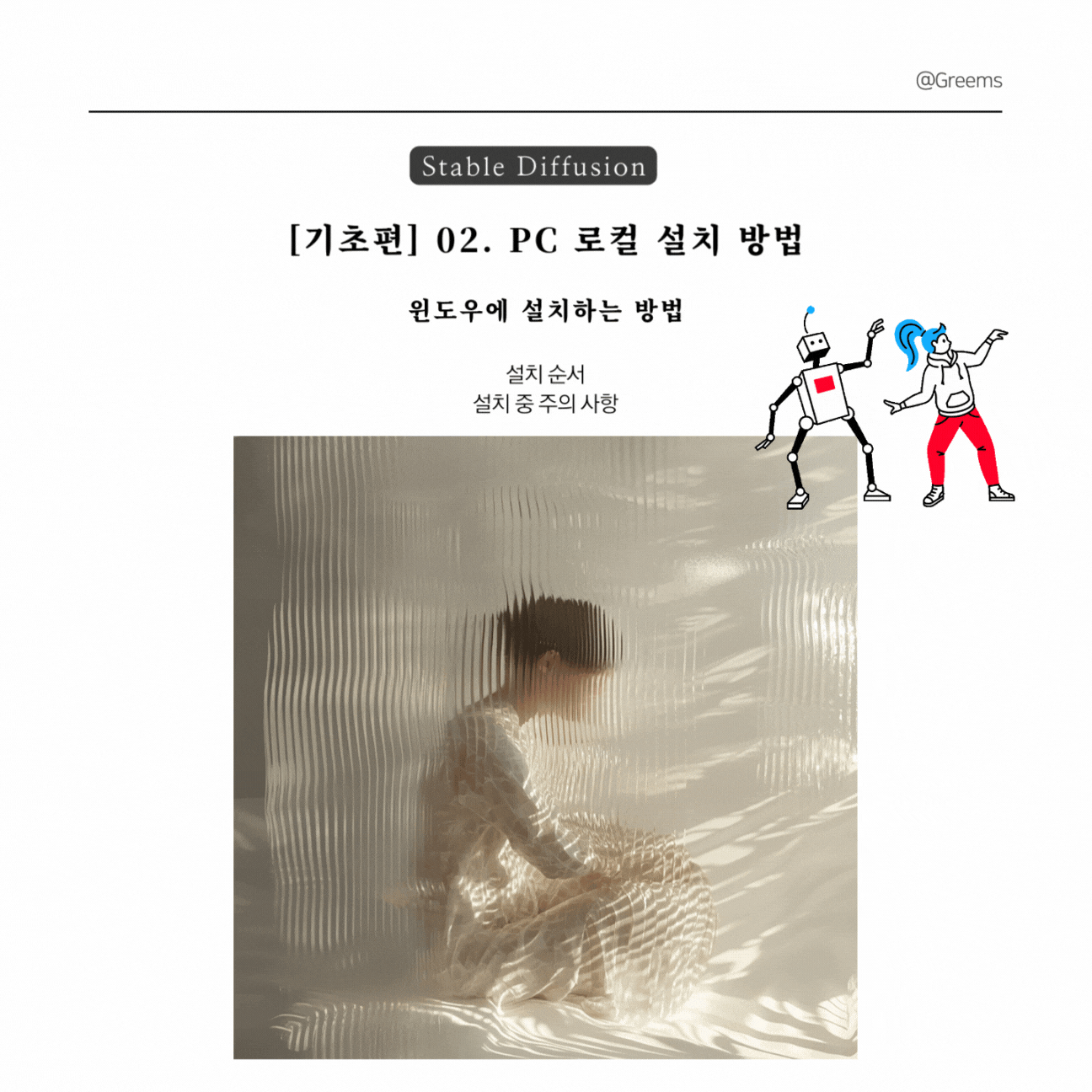
Ⅰ. 고성능 이미지 생성을 위한 첫 걸음, 윈도우 설치 가이드

Ⅰ. 고성능 이미지 생성을 위한 첫 걸음, 윈도우 설치 가이드
스테이블 디퓨전 웹UI를 사용하기 위해서는
컴퓨터에 직접 설치하는 방법과
웹에서 사용하도록
플러그인을 설치하는 방법이 있습니다.
이번 포스팅에서는
PC에 직접
스테이블 디퓨전 웹UI를
설치하는 방법을 알아보겠습니다.
웹에서 플러그인을 설치하여
사용하는 방법은 이전 포스팅에서
다루었으니 참고해 주시기 바랍니다.
[스테이블 디퓨전 설치] GPU 늘리기, Stable Diffusion Web ui 코렙 설치 (tistory.com)
[스테이블 디퓨전 설치] GPU 늘리기, Stable Diffusion Web ui 코렙 설치
스테이블 디퓨전(Stable Diffusion)은 2022년에 출시한 딥러닝 텍스트, 이미지 기반 이미지 생성 작업 프로그램으로 현재 뜨거운 감자로 화두가 되고 있는 미드저니와 함께 큰 인기를 끌고 있는 프로
grmeems.tistory.com
이번 가이드는
GitHub에 제공된 설치 방법을 기준으로
파이썬, Git, 그리고 명령 프롬프트(cmd)를 사용하여
윈도우 10/11에 설치하는 과정을
단계별로 안내해 드리겠습니다.
1. 스테이블 디퓨전 웹UI 설치를 위한 준비물
먼저 설치를 진행하기 전에 몇 가지 필요한 프로그램을 설치해야 합니다.
이번 과정에서는 파이썬(Python) 3.10.6과 Git을 사용할 것이며,
이를 통해 스테이블 디퓨전 웹UI를 설치할 예정입니다.
스테이블 디퓨전 웹UI를 설치하고 사용하기 위해서는
일정 수준의 컴퓨터 사양이 필요합니다.
특히, 그래픽 카드의 성능이 중요한데,
최소한 4GB 이상의 VRAM을 가진
그래픽 카드를 사용하는 것을 권장합니다.
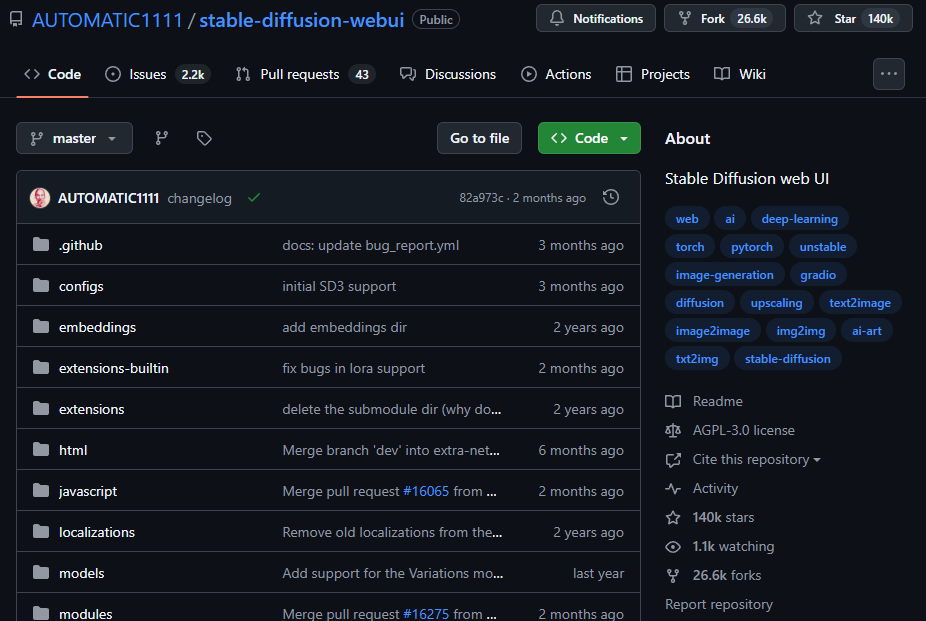
설치를 시작하기 전에 Github에서 설치 방법을 확인하실 수 있으니
먼저 보도록 하겠습니다.
아래 링크를 클릭해보시면
방대한 정보가 있습니다.
GitHub - AUTOMATIC1111/stable-diffusion-webui: Stable Diffusion web UI
GitHub - AUTOMATIC1111/stable-diffusion-webui: Stable Diffusion web UI
Stable Diffusion web UI. Contribute to AUTOMATIC1111/stable-diffusion-webui development by creating an account on GitHub.
github.com
Ctrl+F 를 누르고 window를 검색하면
Automatic Installation on Windows 라는 항목을 찾을 수 있습니다.
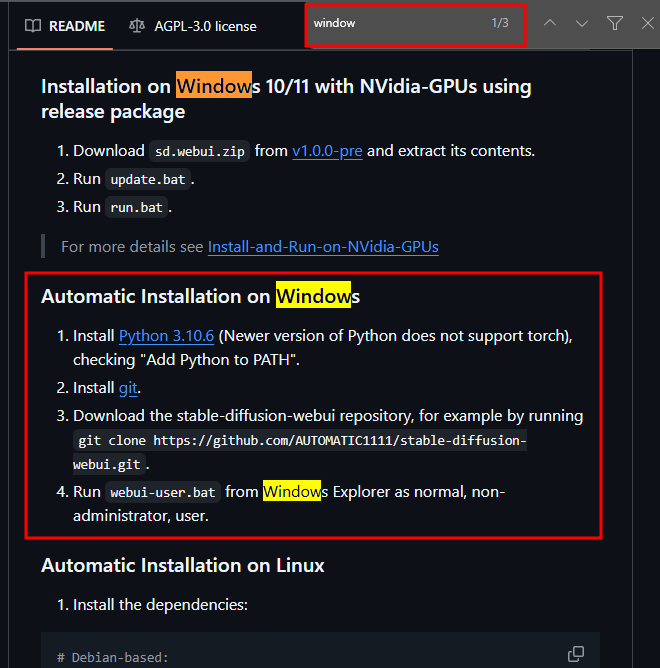
이렇게 4가지 단계로 진행하시면 됩니다.
아래 이미지와 같이 링크를 클릭해주시면
다운받을 수 있는 사이트가 나옵니다.
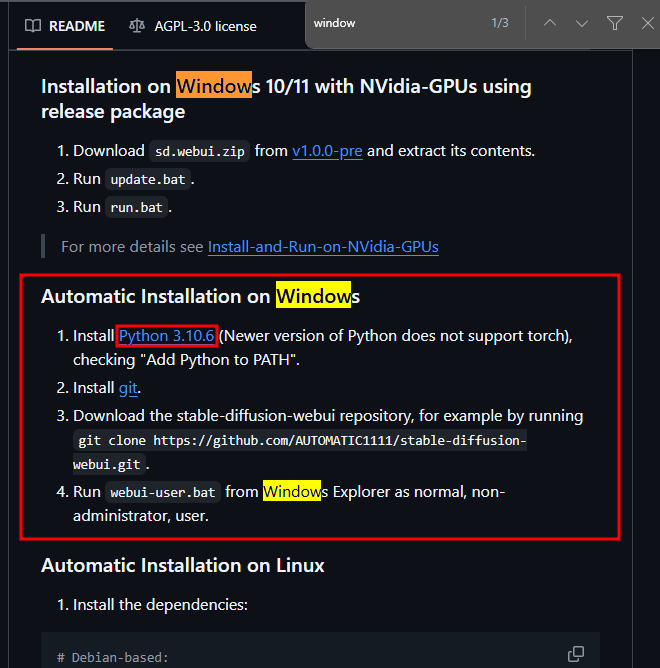
Ⅱ. StableDiffusion PC설치 순서
1. 파이썬 3.10.6 설치
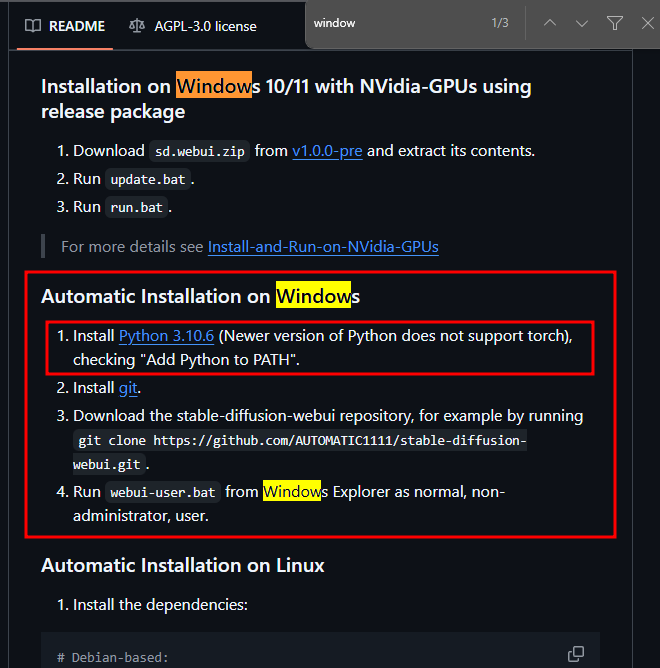
최신 버전의 파이썬이 아닌 3.10.6 버전을 설치해야 합니다.
스테이블 디퓨전 웹UI가 사용하는 ‘torch’ 라이브러리와의
호환성을 위해서이니 꼭 해당 버전을 사용해 주세요.
상기 이미지의 링크를 클릭하시면,
아래와 같은 이미지가 나옵니다.
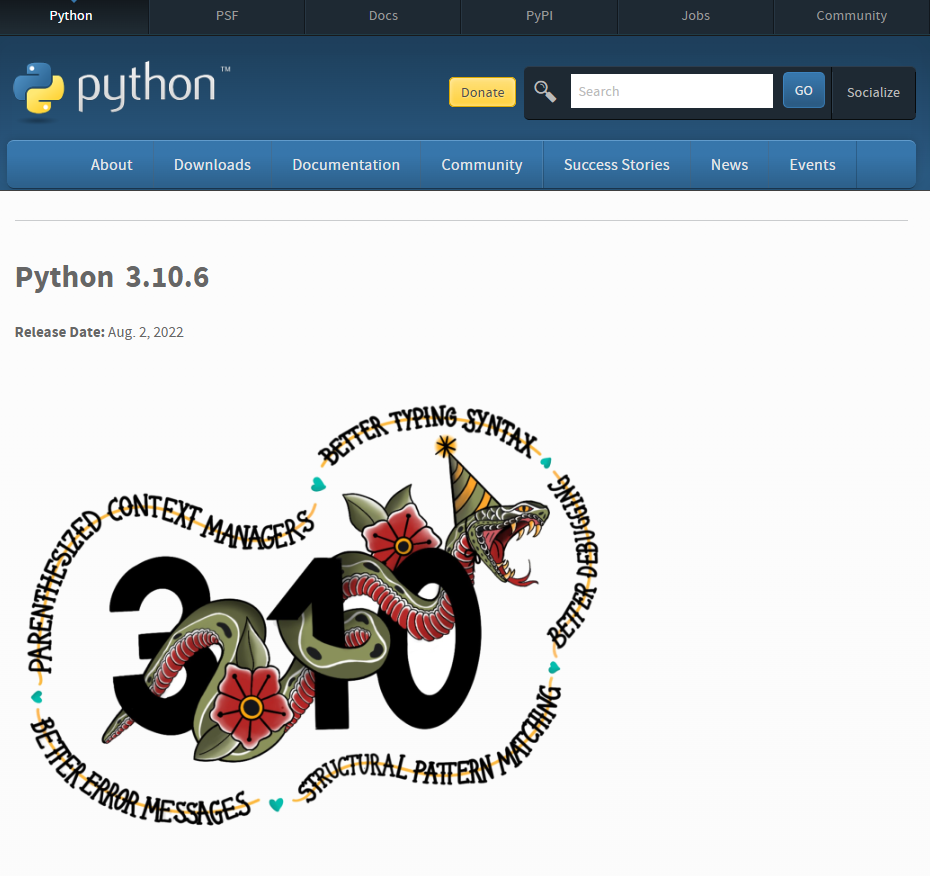
아래로 스크롤하시면
파일이 나옵니다.
내 컴퓨터 사양에 맞게 해당 파일을 다운로드 합니다.
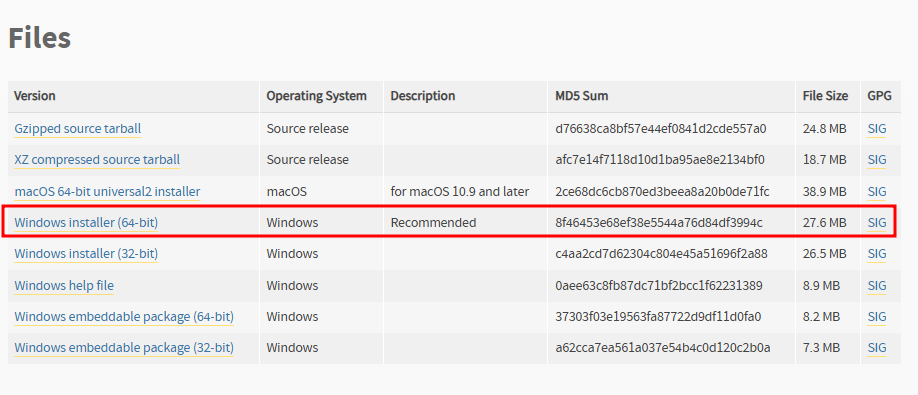
바로 확인하실 수 있도록
링크와 파일 첨부드립니다.
Python Release Python 3.10.6 | Python.org
Python Release Python 3.10.6
The official home of the Python Programming Language
www.python.org
파이썬 공식 사이트에서도 가능합니다.
파이썬 3.10.6을 다운로드 하시면 됩니다.
◇ 설치방법
♣ "Add Python to PATH" 체크하기
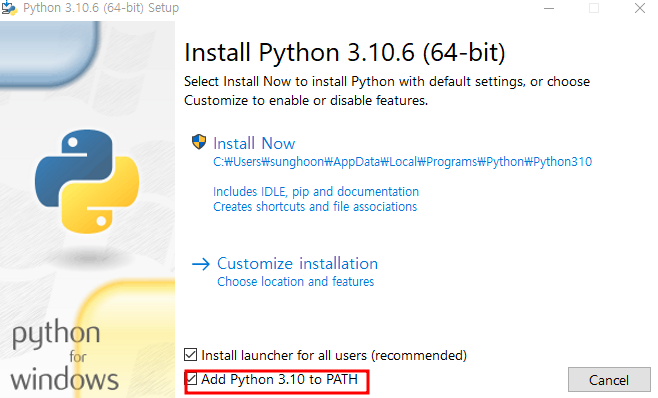
설치 과정에서 "Add Python to PATH"
옵션에 체크하는 것을 잊지 마세요.
이 설정을 하지 않으면
나중에 별도로 환경설정에서 수정해야 할 수 있습니다.
♣ 옵션이 모두 선택되었는지 확인하기
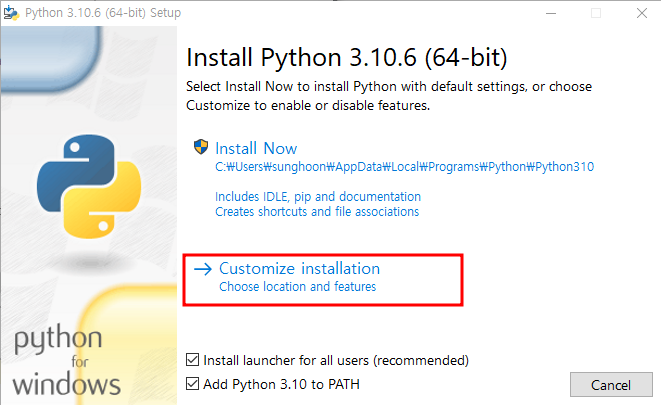
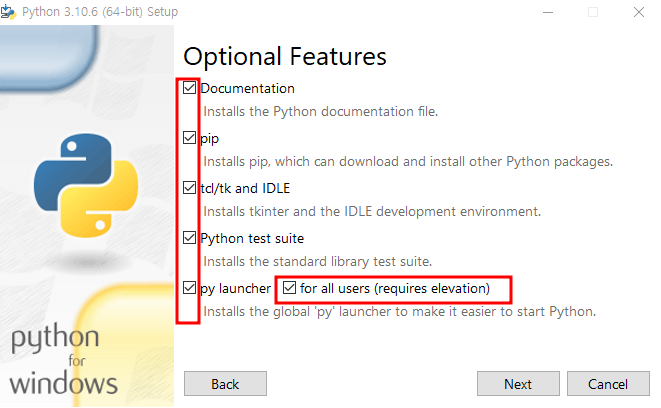
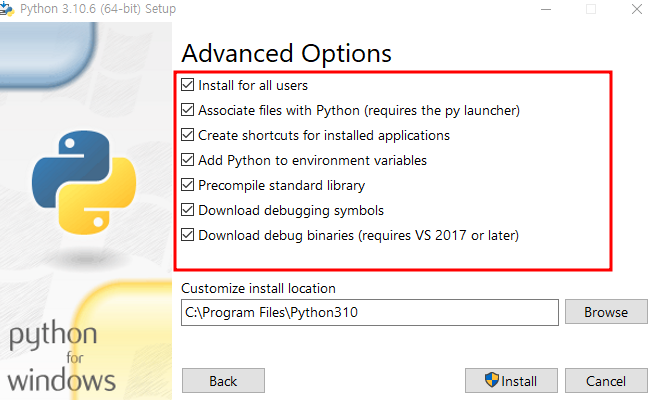
컴퓨터를 오랫동안 사용하지 않을 때는
웹UI를 종료해 놓아야 불필요한
보안 문제를 피할 수 있습니다.

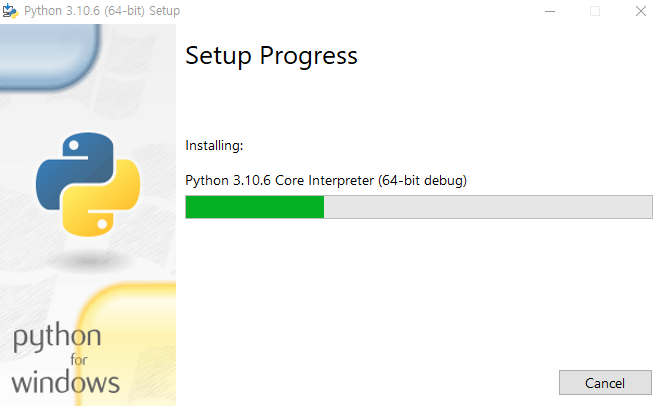
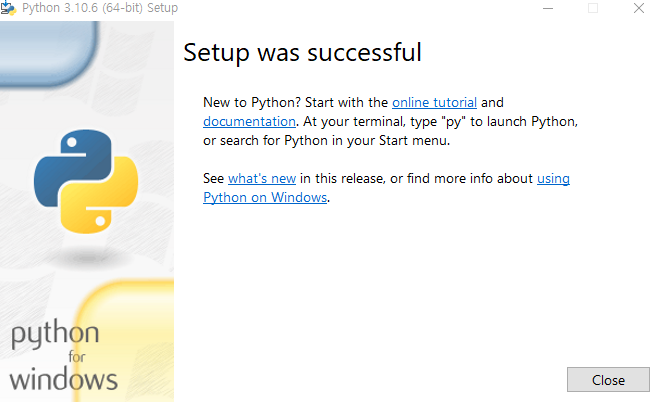
2. Git 설치
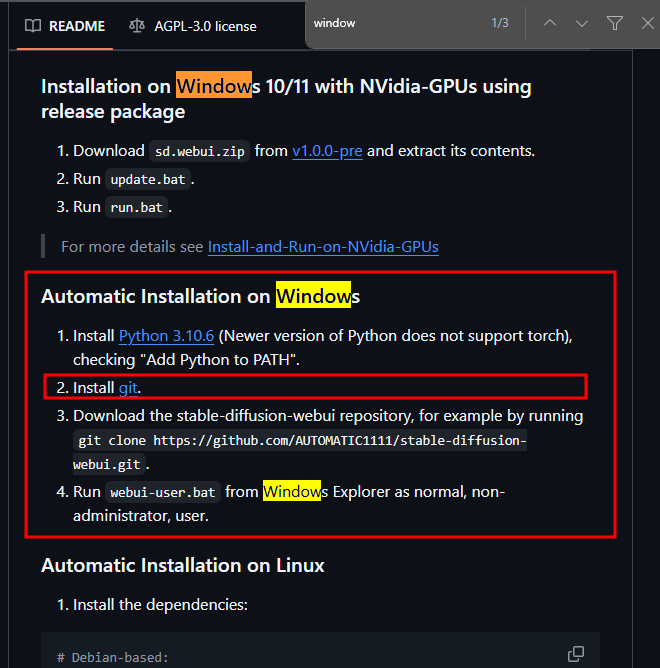
이제 git을 설치할 차례입니다.
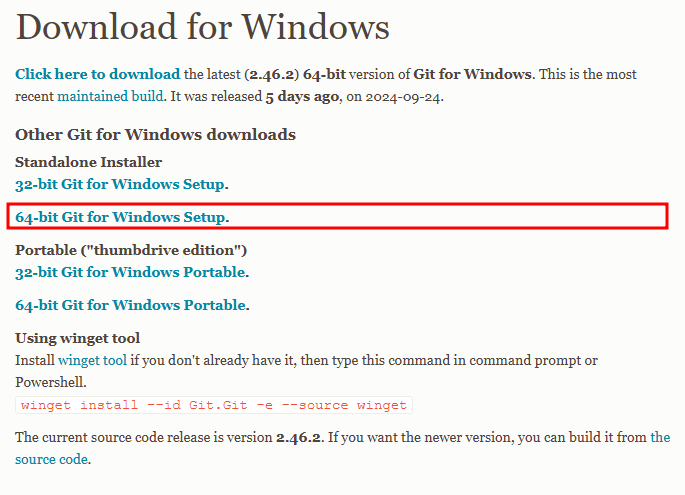
이 또한 내 컴퓨터 사양에 맞는 프로그램으로
다운로드 합니다.
Git 공식 사이트에서 제공하는 최신 버전과 같습니다.
Git을 다운로드하고 설치합니다.
◇ 설치방법
♣ 맨 하단 체크되어 있는 것 만 확인하시면 되세요.
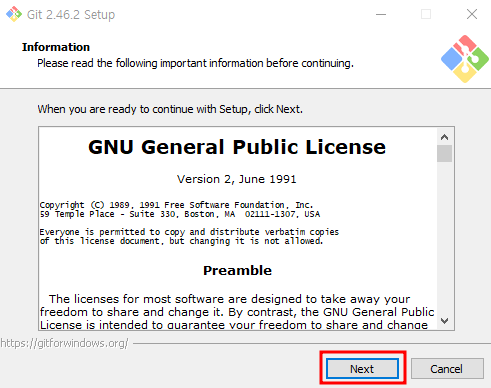
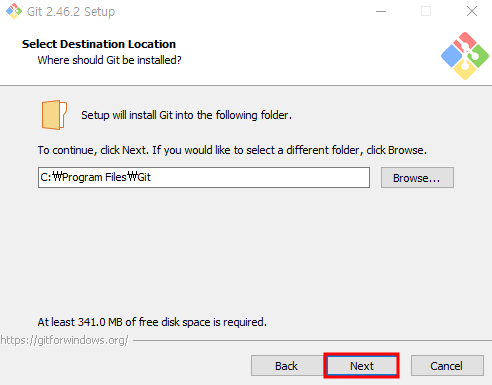
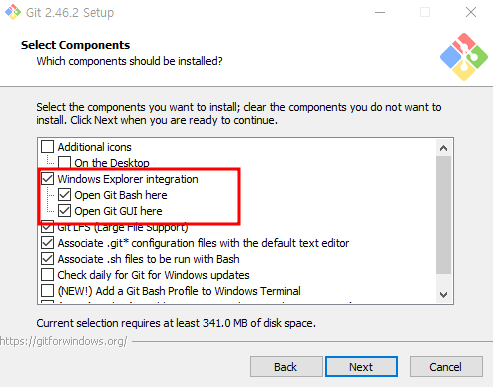
웹UI 실행 여부를 주기적으로 확인하고,
작업이 끝나면 꼭 종료하세요.
♣ 이외 설정은 기본값으로 해도 무방합니다.
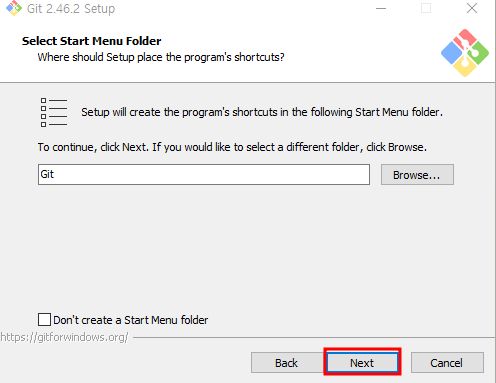
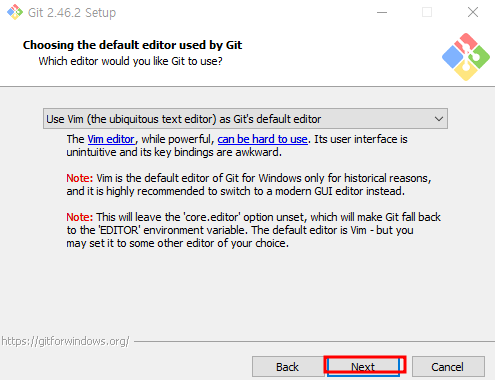
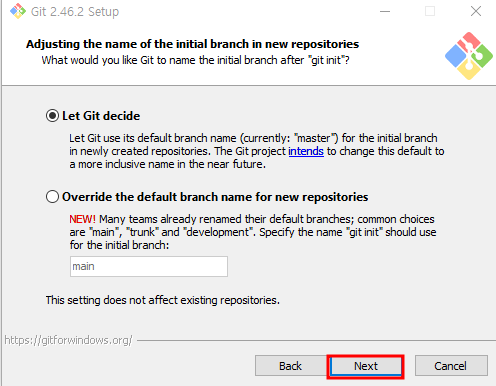
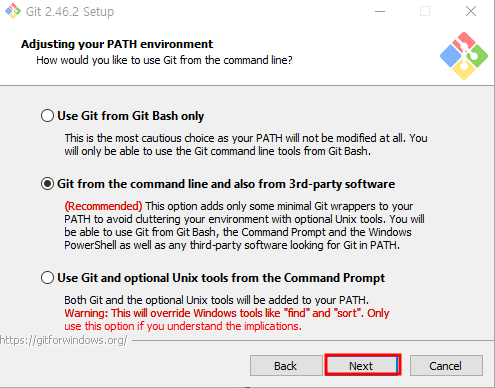
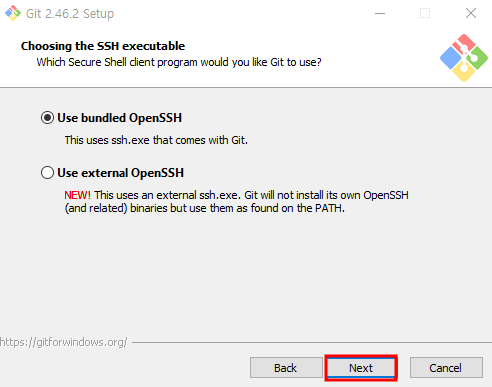
새로 업데이트되어 추가된 외부 ssh 사용 가능 체크란은
넘어가주시고 그냥 기본값으로 진행해주세요.
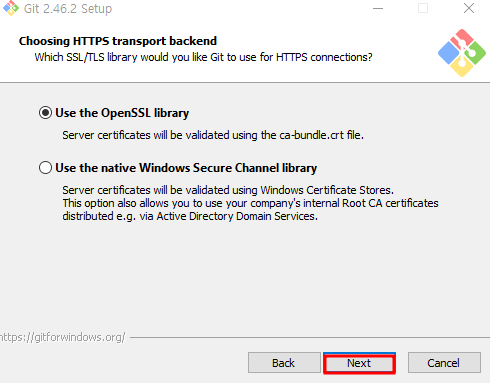
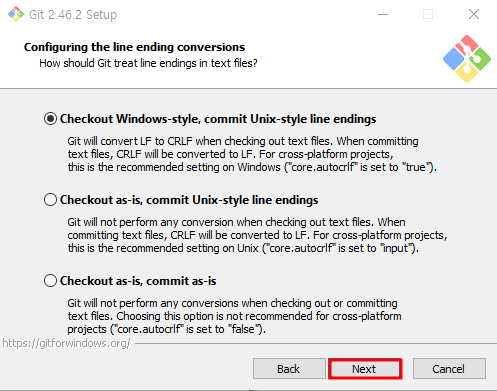
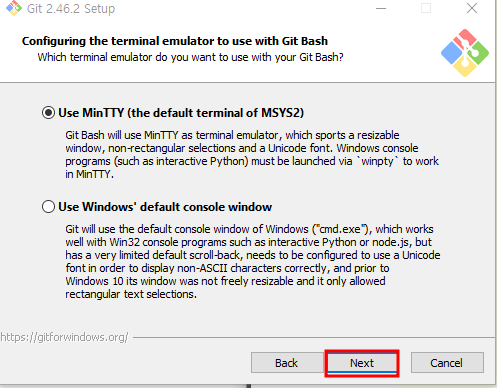
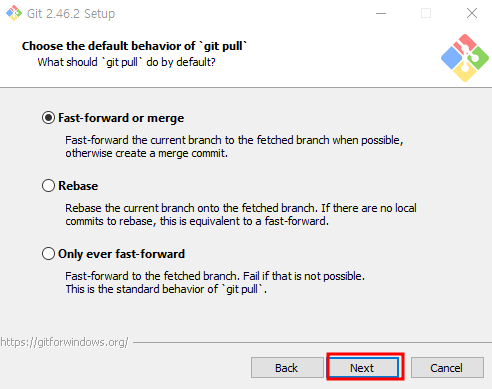
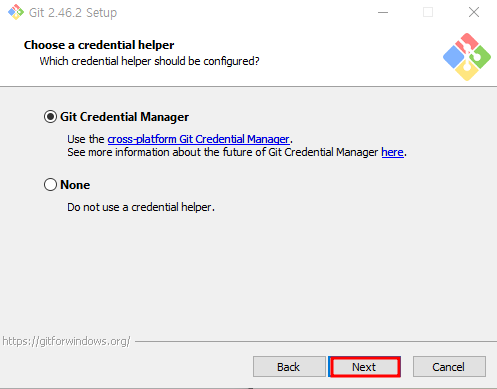

캐싱 활성화는 체크해제 해주세요.
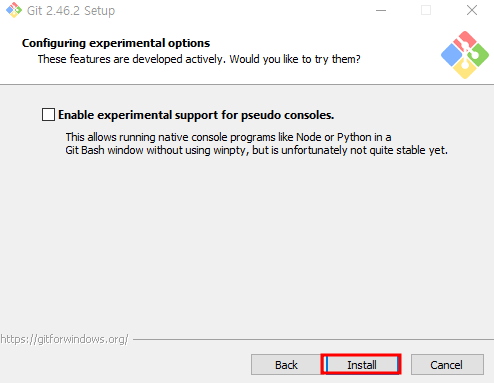
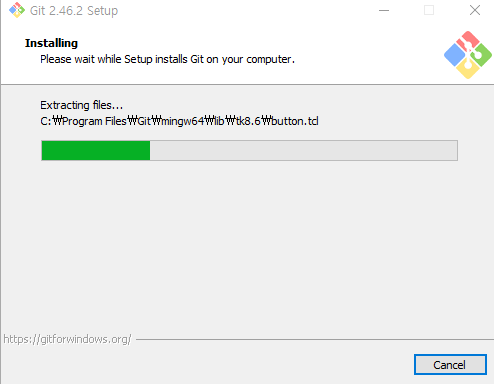
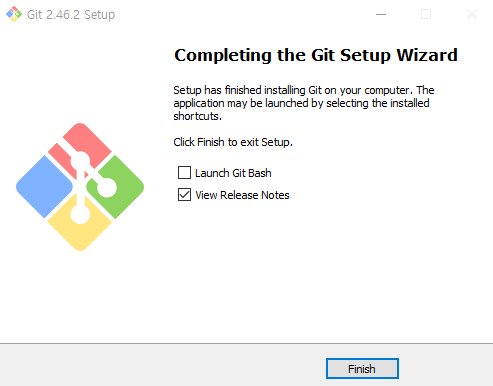
3. 스테이블 디퓨전 웹UI 파일 다운로드
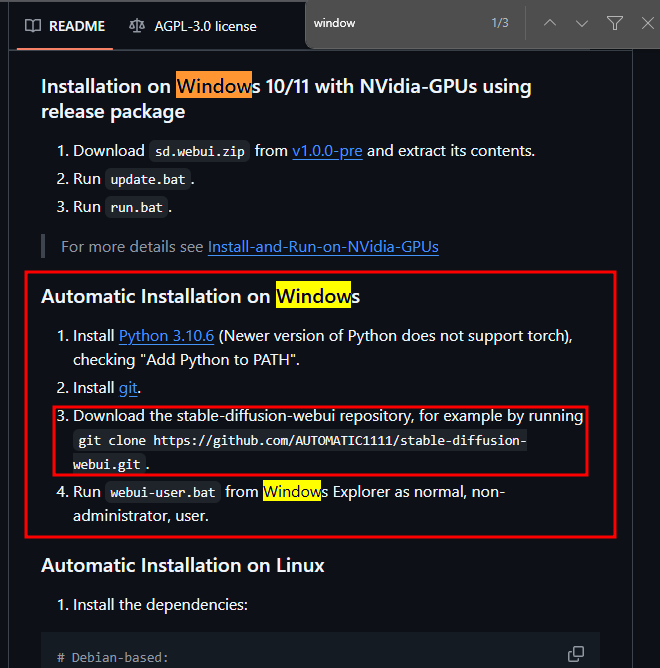
이제 Git을 이용해 스테이블 디퓨전 웹UI의
저장소를 다운로드합니다.
명령 프롬프트(cmd)를 실행하고,
원하는 폴더로 이동한 후
다음 명령어를 입력해 저장소를 복제합니다.
git clone https://github.com/AUTOMATIC1111/stable-diffusion-webui.git
명령어를 실행하면 해당 폴더에
stable-diffusion-webui 폴더가 생성되고,
그 안에 스테이블 디퓨전 웹UI 관련 파일이 다운로드됩니다
◇ 설치방법
♣ C드라이브에서 cmd 들어가기
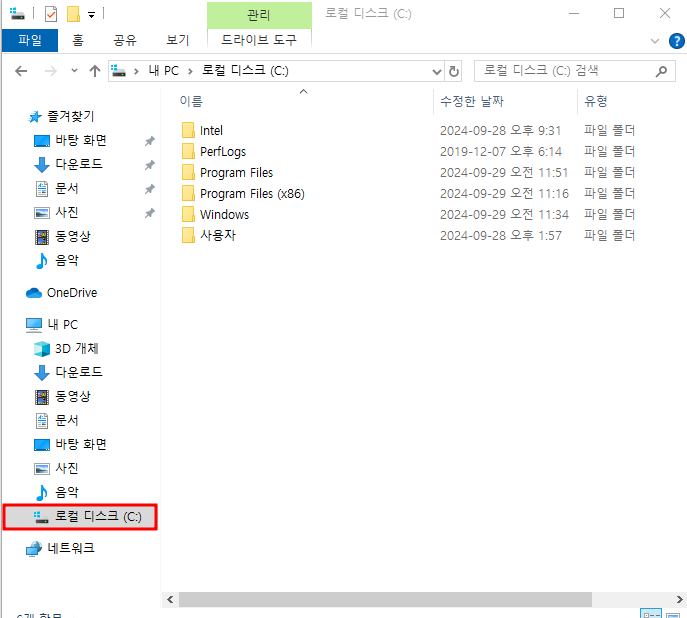
윈도우 탐색기에서 (C:)드라이브로 들어가줍니다.
C드라이브 주소창에서 cmd를 넣고 엔터 눌러주세요.
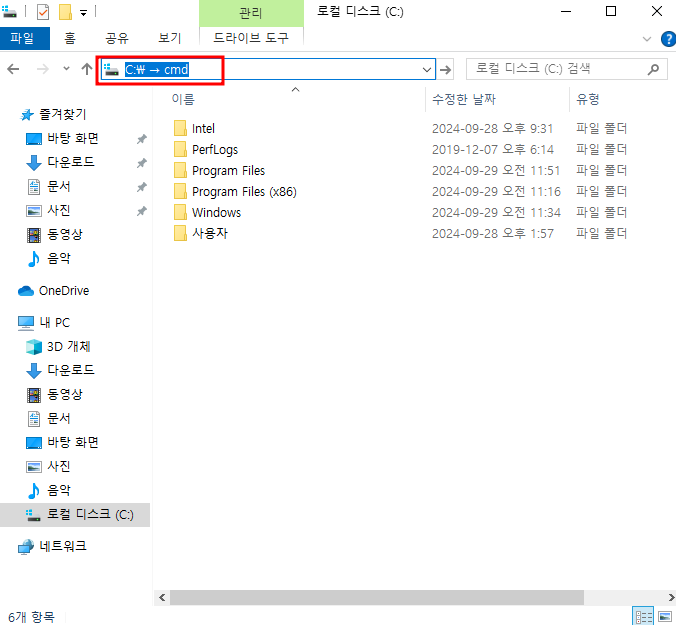
♣ cmd에서 파일 설치
이후 도스창이 나타나면
명령어를 붙여주세요.
git clone https://github.com/AUTOMATIC1111/stable-diffusion-webui.git
이후 자동으로 설치됩니다.
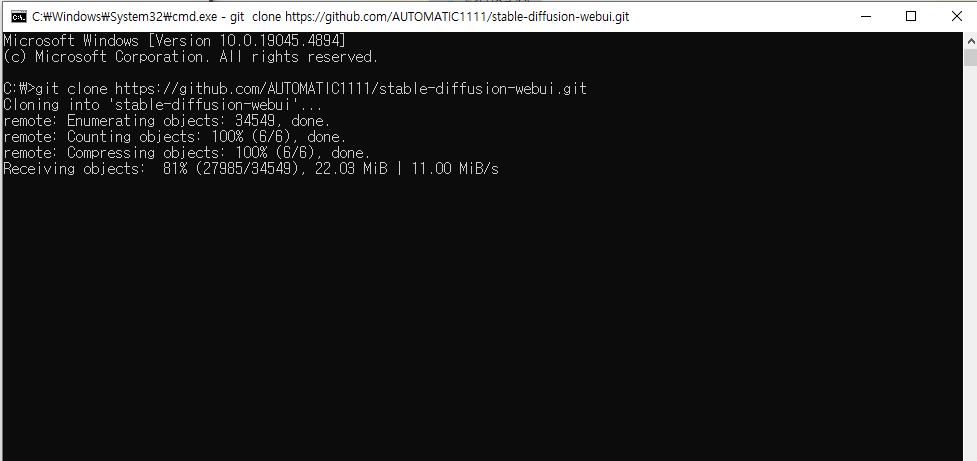
설치가 완료되었습니다.
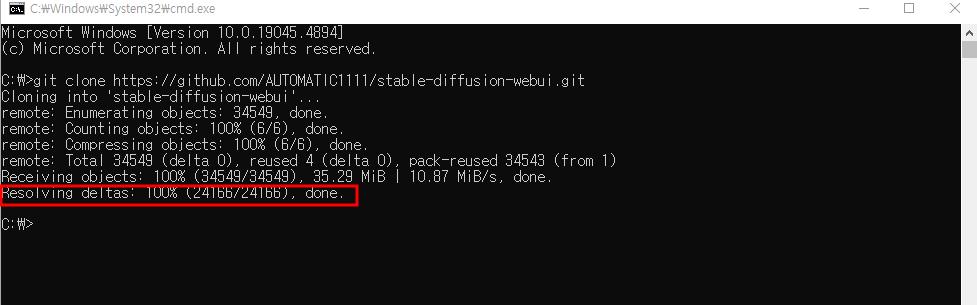
4. 설치 완료 후 웹UI 접속
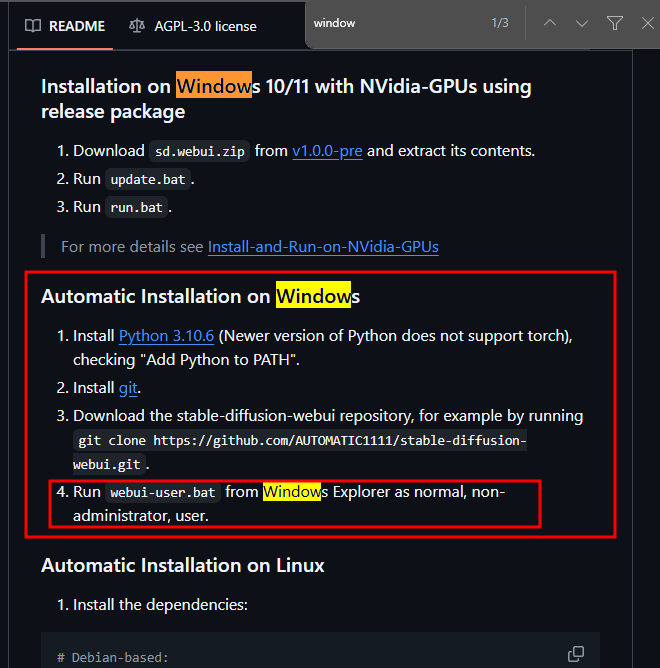
이제 (C:) 드라이브에서
stable-diffusion-webui 를 확인할 수 있습니다.
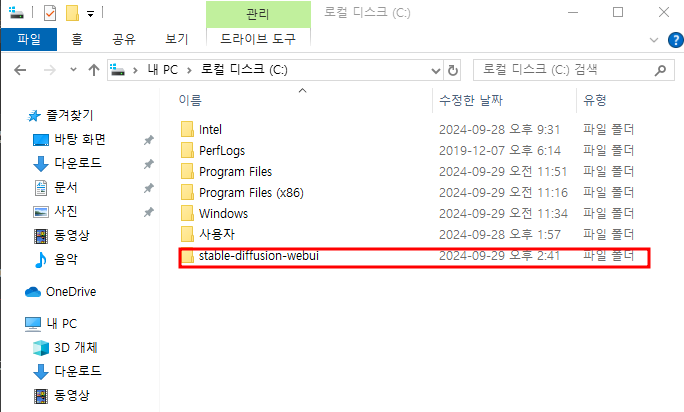
◇ 설치방법
♣ stable-diffusion-webui > webui-user.bat
stable-diffusion-webui > webui-user.bat 순서로 들어가주세요.
webui-user.bat 파일을 실행할 예정입니다.
보시면 " webui-user.bat" 파일과 이름이 조금 다른 것 같습니다.
".bat"는
".pdf", ".txt" 처럼 파일 형식을 의미하는데요,
배치 파일을 열어주시면 됩니다.
※ 주의: 이 파일은 반드시 관리자 권한이 아닌 일반 사용자로 실행해야 합니다.
만약 관리자 권한으로 실행할 경우, 여러 가지 오류가 발생할 수 있으니 주의하세요.
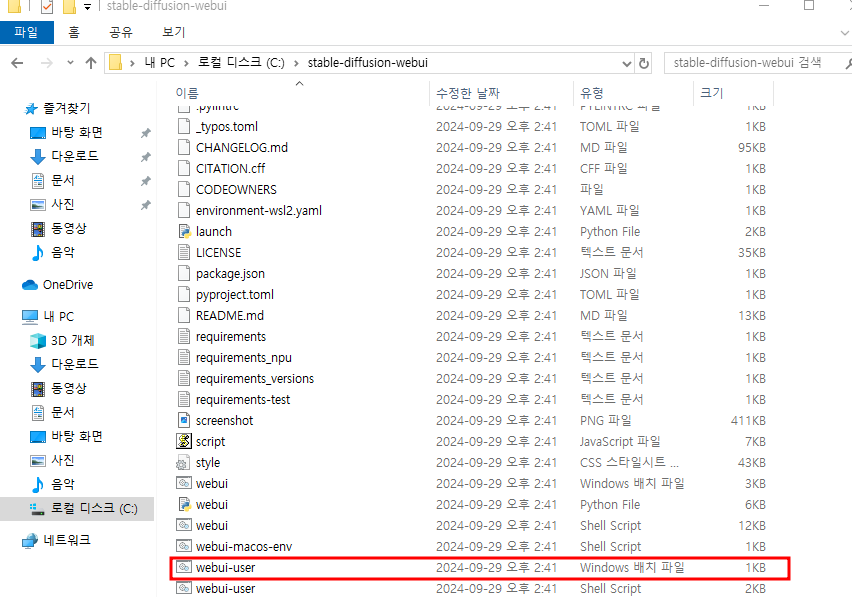
webui-user.bat 실행 후 필수 프로그램 설치 (5분 내외)
webui-user.bat를 처음 실행하면 필요한 패키지들이 자동으로 설치됩니다.
이 과정에서 인터넷 연결이 필요하며, 다운로드 속도에 따라 시간이 다소 소요될 수 있습니다.
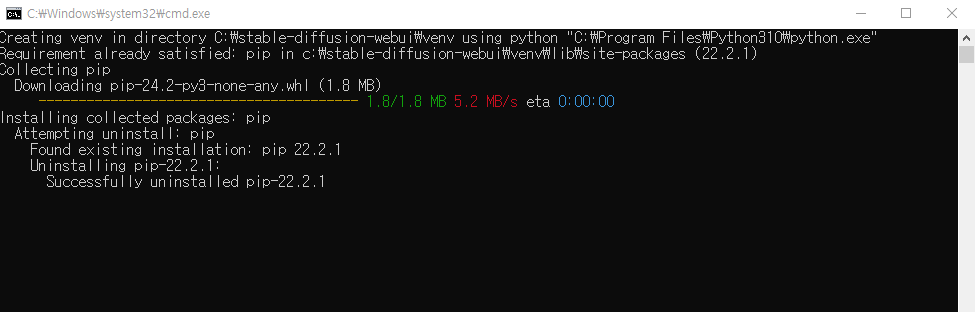
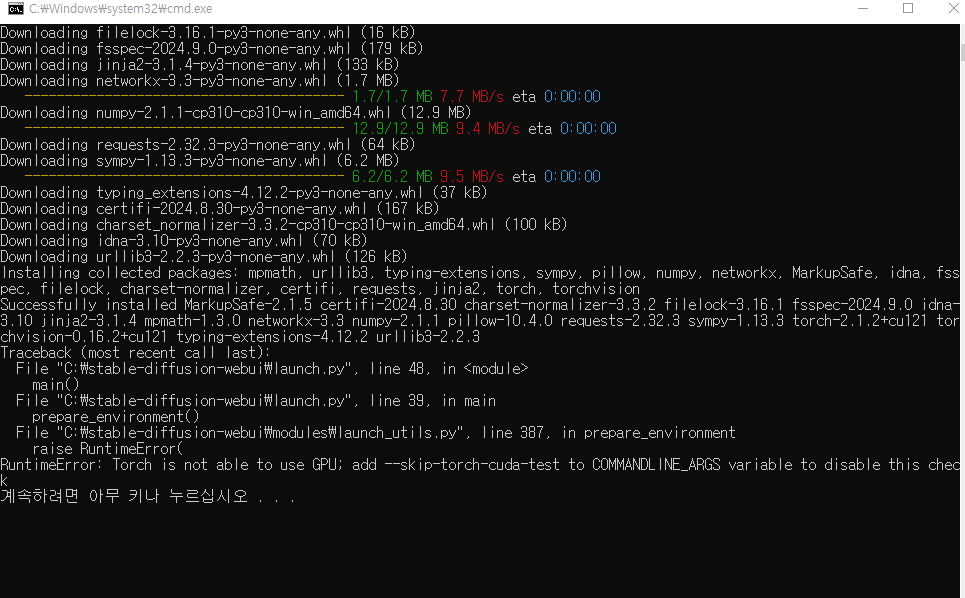
오류 확인
RuntimeError: Torch is not able to use GPU;

♣ RuntimeError: Torch is not able to use GPU;
add --skip-torch-cuda-test to COMMANDLINE_ARGS variable to disable this check
오류가 났습니다.
RuntimeError: Torch is not able to use GPU;
라고 하네요.
스테이블 디퓨전 설치 중 "RuntimeError"가 발생하는 경우,
몇 가지 일반적인 해결 방법을 시도해 볼 수 있습니다.
문제를 해결하기 위해 아래 단계를 따라 해보세요:
1) Python 및 pip 버전 확인
스테이블 디퓨전 설치에 필요한
Python 버전을 확인해줍니다.
python --version 및 pip --version 명령어를 통해
현재 버전을 확인하세요.
python --version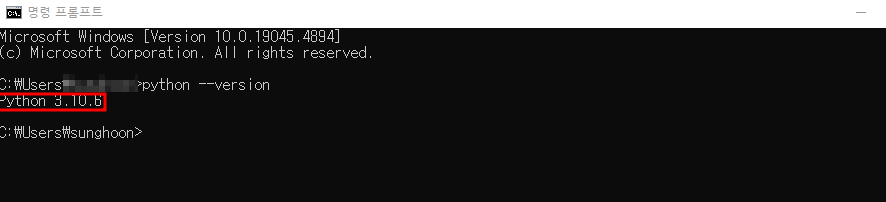
네. 정상적입니다.
2) 의존성 패키지 설치 및 업데이트
필요한 패키지 및 라이브러리가 설치되어 있는지 확인하고
최신 버전으로 업데이트하세요.
아래 명령어를 사용해 보세요.
pip install --upgrade pip setuptools wheel
만약 오류가 났다면 관리자로 실행이 되었는지
확인해주세요.
일반으로 들어가면 경로 지정이 안되어 오류가 납니다.
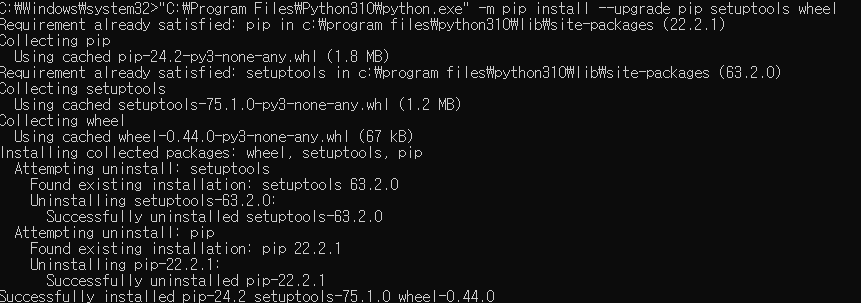
업그레이드를 해당 경로로 실행하는 이유는
현재 시스템에 설치된 Python의 정확한 경로를 지정하여
올바른 환경에서 패키지를 업데이트하기 위해서입니다.
몇 가지 이유가 있습니다:
1) 다중 Python 설치: 시스템에 여러 버전의 Python이 설치되어 있는 경우, 어떤 Python 버전의 pip를 사용할지 명확하게 지정해야 합니다. python -m pip 형식으로 실행하면 해당 Python 버전에 연결된 pip가 실행되므로 충돌 없이 올바른 환경에 패키지를 설치할 수 있습니다.
2) 경로 문제: 일부 시스템에서는 pip 명령어 자체가 올바르게 환경 변수에 설정되어 있지 않거나 권한 문제가 발생할 수 있습니다. Python 경로를 직접 지정하면 이러한 경로 문제를 우회할 수 있습니다.
3) 권한 문제: 관리자 권한 없이 pip install을 수행할 때 시스템 경로에 쓰기 권한이 없는 경우가 많습니다. Python 경로를 직접 지정하여 실행하면, 해당 Python의 사용자 디렉토리에 패키지를 설치하거나 업데이트할 수 있습니다.
이제 업그레이드가 완료되었으니,
스테이블 디퓨전 설치를 계속 진행할 수 있을 것입니다.

네. 안됩니다. 왜일까요?
항상 이런 복잡한 소프트웨어는 저를 힘들게 합니다.

3) CUDA 및 PyTorch 설치 확인
GPU가 있는 경우,
CUDA 및 PyTorch가 올바르게 설치되어 있어야 합니다.
공식 PyTorch 웹사이트에서
시스템에 맞는 설치 명령어를 확인한 후
실행해 보세요.
저는 엔비디아 cuda_11.8.0_522.06_windows 를 설치해보겠습니다.
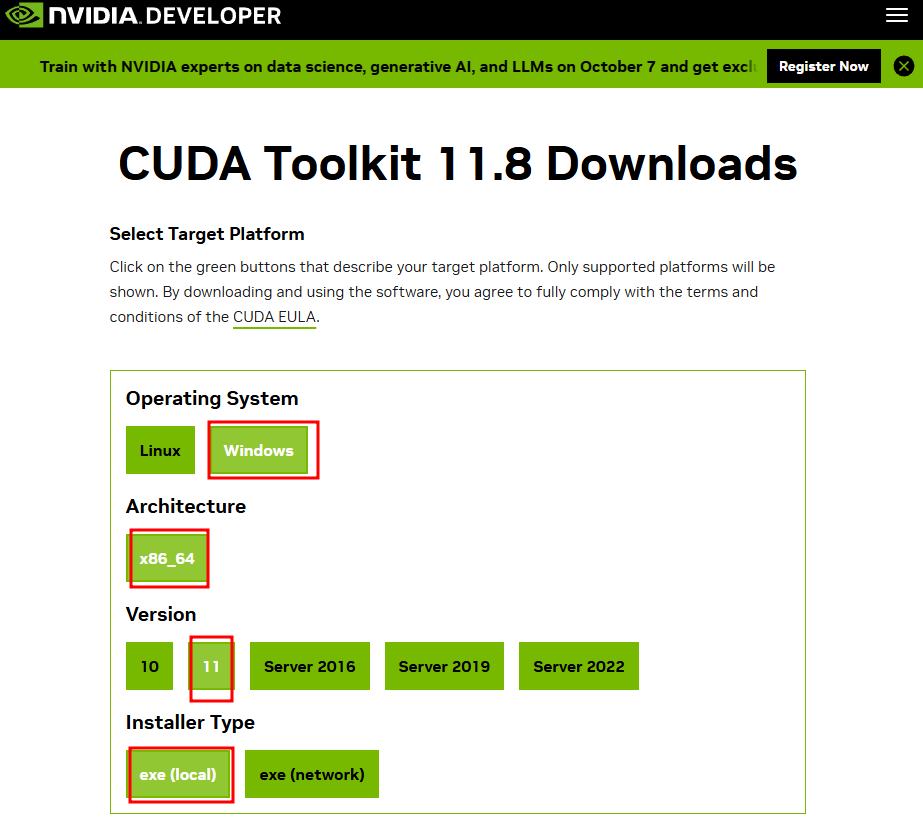

엔비디아 손들어보세요.
여기 링크 있습니다.
CUDA Toolkit 11.8 Downloads
developer.nvidia.com
파일도 있습니다.
자 이제 다시 마음을 가라 앉히고
설치의 시간을 갖습니다.
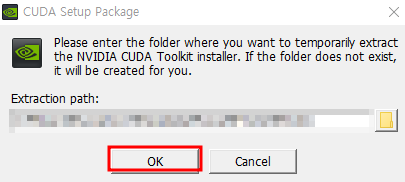
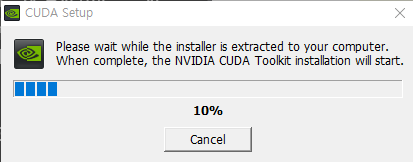
네 오래걸립니다.
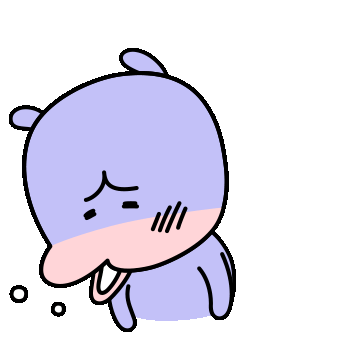
하아..
10~20분 걸립니다.그대로 쭉쭉 진행해주세요.
기본값으로 다음 다음 누르시면 됩니다.
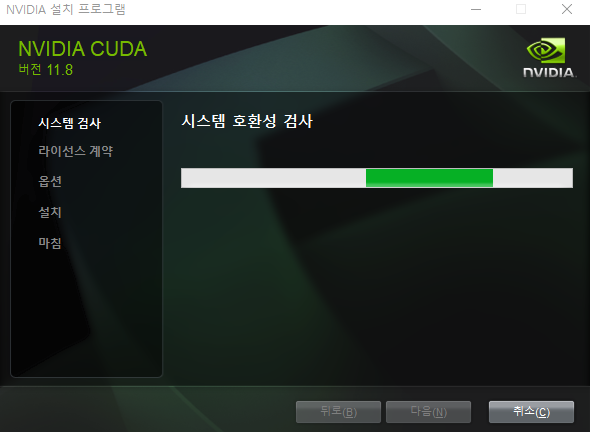
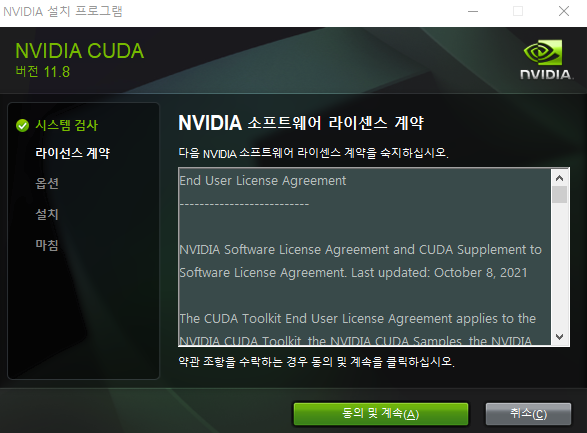
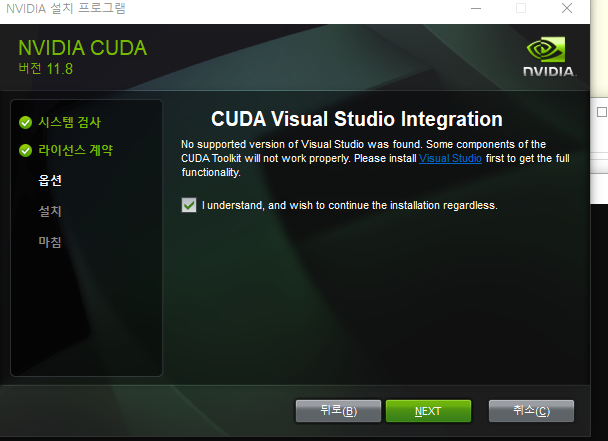
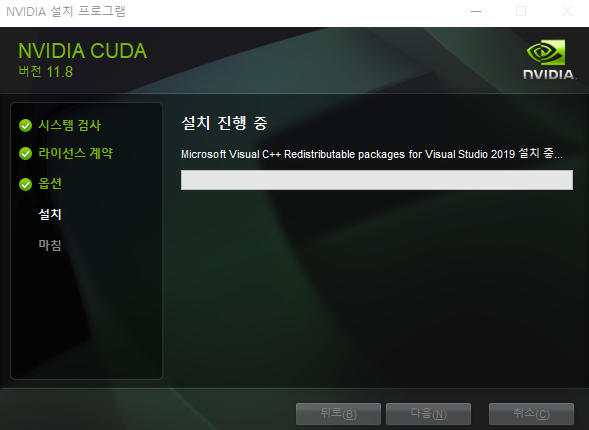
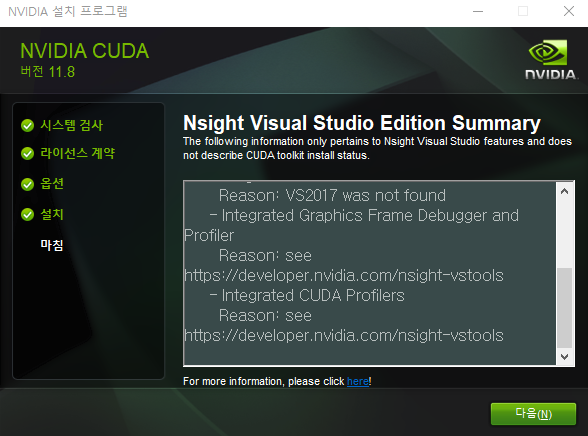
인내의 시간이 흐르고
드디어 완료가 되었습니다.
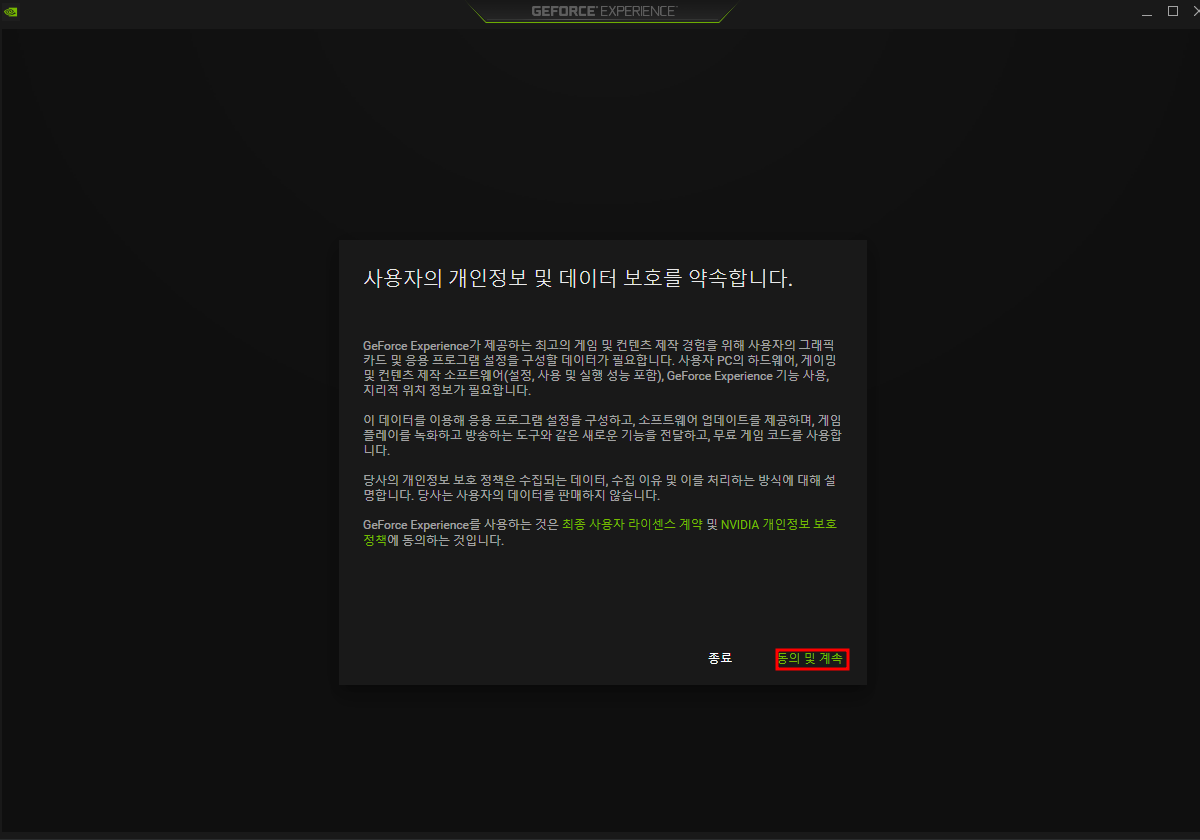
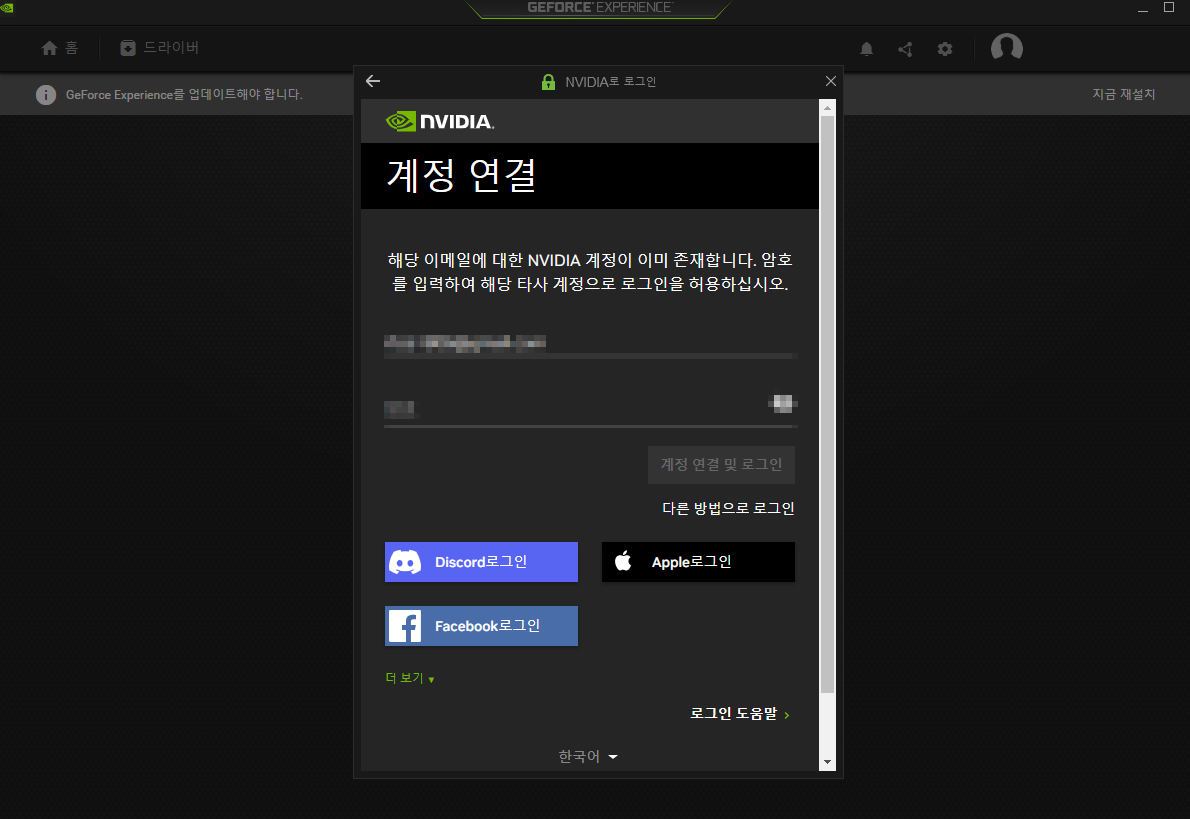
동의 해주시고 로그인까지
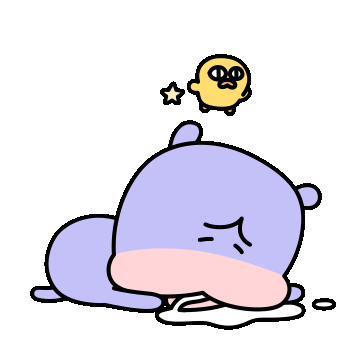
인고의 시간을 거쳐
드디어 성공
힘들다고 배치파일 관리자로 여시지 마시구요.
(cmd는 관리자로 여니까요.)
※ 도스창이 켜져있어야 실행되니 끄지 마세요
다시 배치 파일 열어주세요.
모델이 없으면 아래 화면만 나오고
FileNotFoundError 가 뜨긴 합니다.
아래 화면 나오면 성공한거에요.

네. 정상적으로 되니다. 휴 다행
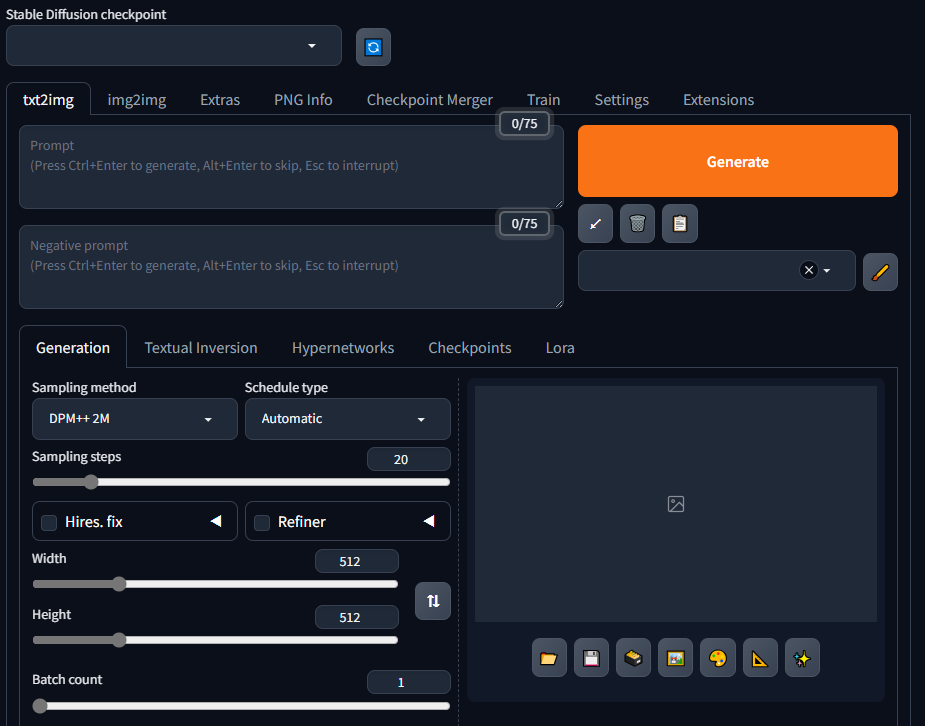
♣ 설치 완료
설치 완료 후 웹UI 접속
(모델도 있고) 설치가 완료되면 명령 프롬프트에
Running on local URL: http://127.0.0.1:7860
와 같은 메시지가 나타납니다.
웹 브라우저에서 해당 주소를 입력하면
스테이블 디퓨전 웹UI에 접속할 수 있습니다.
이제부터 본격적으로 텍스트 프롬프트를 활용한
이미지 생성을 시작할 수 있습니다.
※ 도스창이 켜져있어야 실행되니 끄지 마세요
♣ 설치 중 주의 사항
1) 설치 도중 오류가 발생할 경우,
Python 버전이나 Git 설치 여부를 다시 확인해 보세요.
2) 실행 시 그래픽 카드의 성능에 따라 설치 및 사용 중에 오류가 발생할 수 있습니다.
스테이블 디퓨전 웹UI는 NVidia-GPU를 사용하는 것을 권장하며,
최소 4GB 이상의 VRAM이 필요합니다.
3) 사용 시 반드시 개인 정보를 포함하지 않는 이미지를 생성하도록 주의하며,
생성된 이미지의 용도와 목적을 미리 계획하는 것이 좋습니다.
마지막 주의사항
이번 포스팅에서는
PC에 스테이블 디퓨전 웹UI를
설치하는 방법을 소개해 드렸습니다.
GitHub에 있는 가이드에 따라
설치하는 방법을 단계별로 안내해 드렸으니,
처음 설치하시는 분들도
이 가이드를 따라 하시면
어렵지 않게 설치하실 수 있을 거예요.
AI 이미지 생성 도구는 아직 여러
윤리적, 법적 이슈가 완전히 해결되지 않았습니다.
그러나 AI는 사람이 직접 노출되기 어려운 상황에서,
적절하게 활용될 수 있는 가능성을 가지고 있습니다.
스테이블 디퓨전 웹UI를 활용하여
다양한 창작 활동을 시작해 보시되,
과하지 않는 선에서 적절하고
신중하게 사용하는 것이 중요합니다.

'이미지 구현 AI 플랫폼(Platform) > Stable Diffusion' 카테고리의 다른 글
| [기초편] 04. 스테이블 디퓨전 웹과 PC에서의 인터페이스 비교하기 (2) | 2024.09.30 |
|---|---|
| [기초편] 03. 스테이블 디퓨전 웹UI: 내 컴퓨터에서 자동 실행하면 악영향은 없을까? (3) | 2024.09.29 |
| [기초편 01] 스테이블 디퓨전 웹UI 소개: 스테이블 디퓨전을 알아야 하는 이유 (3) | 2024.09.29 |
| [스테이블 디퓨전 보정 1 ] Vae 적용하기 (0) | 2023.05.04 |
| Lora, Embedding(Textual inversion), Hyper Network 적용하기 (0) | 2023.05.02 |